Les CRM sont fantastiques pour gérer les données commerciales, mais leur utilisation peut s'avérer complexe, particulièrement lorsque vous êtes en déplacement et devez jongler entre plusieurs rendez-vous clients. Et si vous pouviez dialoguer directement avec vos données CRM dans Slack sans avoir à basculer entre différentes applications ?
Dans ce tutoriel, nous allons vous montrer comment y parvenir.
En utilisant Lindy, nous créerons un bot Slack alimenté par l'IA qui se connecte à Salesforce, vous permettant d'interroger vos contacts, comptes, opportunités et plus encore. À la fin, vous aurez un accès instantané à des insights basés sur vos données, le tout sans nécessiter de compétences techniques ou de programmation.
Ce tutoriel vous montre comment :
- Configurer un déclencheur de message Slack
- Lier vos données CRM
- Permettre à Slack de communiquer avec vous
- Mettre votre workflow à l'épreuve
Outils nécessaires pour ce tutoriel :
- Lindy
- Compte Salesforce
- Compte Slack
Commençons !
Étape 1 - Configuration du déclencheur de message Slack
Connectez-vous à Lindy.ai et cliquez sur le bouton 'New Lindy' dans la barre latérale à gauche de votre tableau de bord.

Cliquez sur 'Start from scratch' dans la fenêtre popup.

Cela ouvre un canevas vierge dans l'éditeur Lindy Flow. Cliquez sur le bouton "Select Trigger" pour configurer un déclencheur de workflow.

Comme nous configurons un chatbot AI pour Slack, recherchez "Slack" dans la fenêtre pop-up et sélectionnez l'action "Message Received".

Dans l'éditeur d'actions, connectez votre instance Slack à Lindy et choisissez le canal Slack où vous souhaitez discuter avec Lindy. Nous utiliserons "android-web-development".

Nous n'avons pas encore terminé cette étape. Nous devons filtrer les messages envoyés par le bot Lindy Slack afin que seuls les messages des humains dans le canal déclenchent le workflow, et non les réponses du bot.
Pour ce faire, allez dans Slack et ajoutez Lindy comme application à votre espace de travail. Cliquez sur le bouton "Add apps" dans Slack pour commencer.

Astuce rapide : L'application Slack Lindy sera automatiquement ajoutée à votre compte lorsque vous exécuterez un workflow Lindy connecté à Slack. Cependant, nous avons besoin de certaines données de l'application avant d'exécuter le workflow, c'est pourquoi nous l'ajoutons manuellement à cette étape.
Une fois l'application Lindy Slack ajoutée, faites un clic droit sur son nom dans la barre latérale gauche de votre espace de travail Slack. Passez la souris sur l'option "Copy" et sélectionnez "Copy Link". Cela copiera le lien vers l'application Lindy Slack.
Retournez sur Lindy et activez l'option "Filter events on this trigger". Ensuite, modifiez la condition en Sender Id > Does not equal >[collez l'ID depuis l'URL copiée]. L'ID sera la chaîne alphanumérique après la dernière barre oblique dans l'URL. Cela garantit que les messages du bot Lindy Slack ne déclencheront pas ce workflow.
Étape 2 - Liez vos données CRM
Une fois le déclencheur Slack configuré, l'étape suivante consiste à connecter Salesforce CRM à Lindy. Cliquez simplement sur l'option "Perform an action" dans la boîte de dialogue "Select next step".
Recherchez 'Salesforce' dans la barre de recherche et sélectionnez les actions de votre choix parmi les résultats.

Note rapide : La sélection des action(s) n'a pas d'importance à cette étape. Nous l'ajoutons uniquement pour connecter Salesforce à Lindy. Nous sélectionnerons nos actions Salesforce dans une étape ultérieure.
Dans l'éditeur d'action, autorisez votre compte Salesforce à se connecter avec Lindy.

Ensuite, nous allons ajouter une étape d'AI Agent pour gérer toutes les requêtes CRM à notre place. Pour ce faire, cliquez simplement sur le bouton "+" après l'étape Salesforce dans le workflow.

Choisissez l'option 'Enter AI agent'.

Dans l'éditeur d'action, ajoutez un prompt pour spécifier ce que vous voulez que l'AI agent fasse. Dans ce cas, nous allons lui demander de répondre à nos questions dans Slack en utilisant les données de Salesforce.
Prompt :
Réponds à la question de l'utilisateur dans Slack en te basant sur les données dans Salesforce. Si tu ne trouves pas la réponse à la question de l'utilisateur, réponds-lui dans Slack que tu ne peux pas.

Nous devons attribuer des compétences à notre agent IA - ce sont les actions qu'il peut effectuer en notre nom à travers différentes applications. Pour cela, cliquez sur le bouton "+" en bas de l'éditeur d'actions dans la catégorie 'Skills'.

Recherchez et sélectionnez l'application Salesforce, puis choisissez toutes les actions Salesforce que vous souhaitez que votre agent IA exécute. Pour cette configuration, nous inclurons les options de recherche et l'action "Get Account".

Cette prochaine étape peut sembler contre-intuitive, mais nous devons supprimer l'étape Salesforce précédemment ajoutée. Pour cela, cliquez sur l'icône des trois points et sélectionnez l'option "Delete" dans le menu déroulant.

Note importante : Comme mentionné précédemment, nous avons ajouté cette étape uniquement pour synchroniser notre compte Salesforce avec l'application Lindy, car vous ne pouvez pas le faire en ajoutant simplement une "Skill" d'agent IA.
Étape 3 - Ajouter la compétence de réponse Slack
En plus des actions Salesforce, nous devons permettre à notre agent IA de répondre dans Slack une fois les données récupérées. Pour cela, cliquez à nouveau sur le bouton "+" sous Skills.

Cette fois-ci, sélectionnez l'option "Slack Thread" dans les actions recommandées de la fenêtre pop-up.

Maintenant, choisissez l'option 'Send message'.

C'est tout. Notre workflow est terminé. Cliquez sur le bouton 'Save' en haut à droite de l'écran. Il est maintenant temps de tester notre workflow.

Étape 4 - Testez votre workflow
Pour tester votre bot Lindy Slack, rendez-vous sur le canal Slack que vous avez connecté à Lindy et posez une question concernant vos données CRM. Lindy vous répondra directement avec les informations de votre CRM !

Vous pouvez également consulter l'historique complet des étapes de Lindy dans la vue "Task" de l'application Lindy.
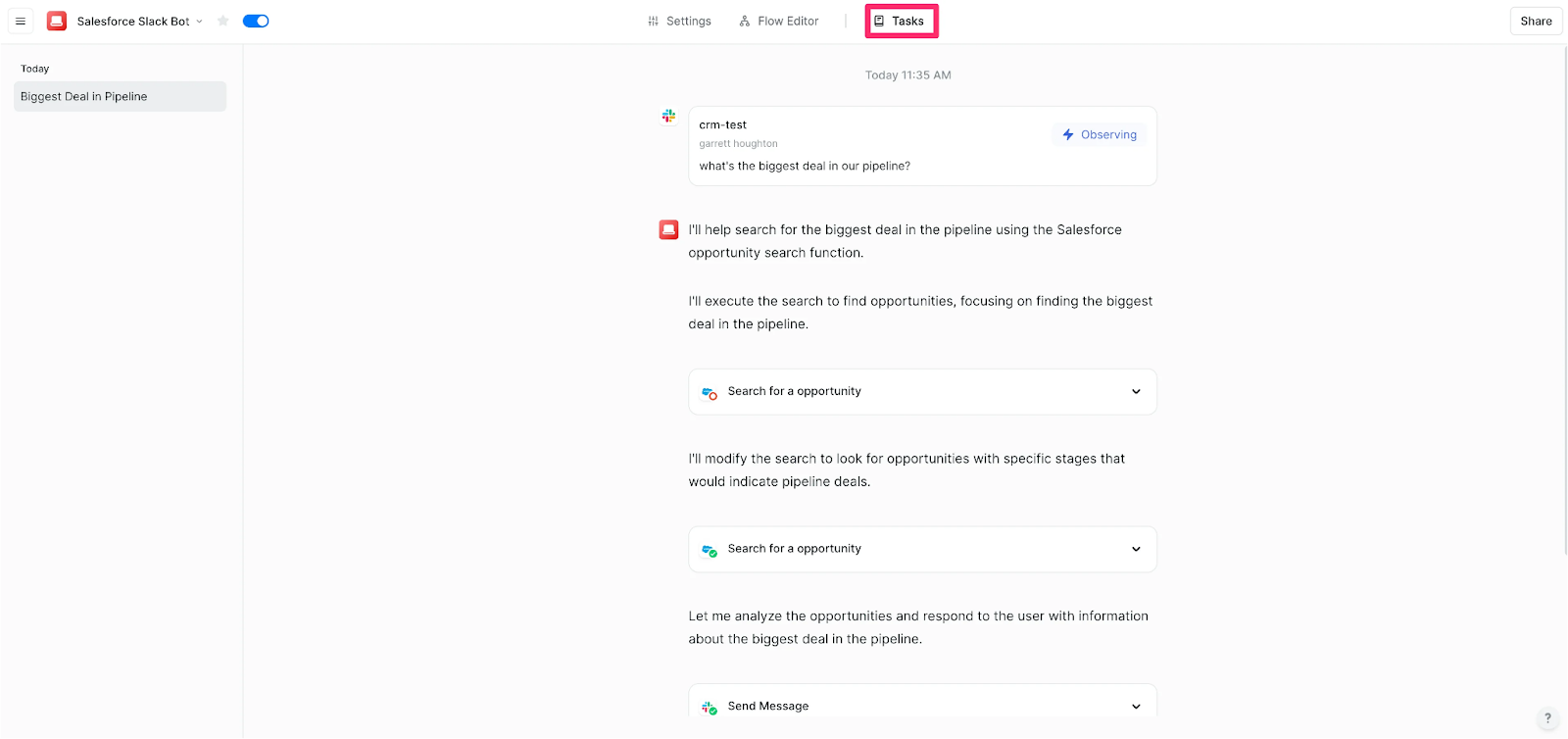
Et voilà ! Vous pouvez maintenant interagir avec vos données CRM directement depuis Slack — fini le passage d'une application à l'autre, les messages aux collègues ou la recherche dans d'anciennes conversations pour obtenir des informations du CRM.
.png)
.png)
